Mac怎么测试硬盘速度?硬盘对于电脑的性能来说非常重要,因为电脑速度要快的话,除了 CPU 快和内存要大以外,还得看硬盘的速度。这也是很多小伙伴们为什么那么关心自己电脑的硬盘速度,下面脚本之家小编给大家简单介绍下怎么在 Mac 电脑上测试硬盘速度的方法。

1、直接打开 Mac 上的 App Store 应用,搜索 disk speed 关键字,在列表中下载安装 Blackmagic Disk Speed Test 应用程序。这款软件可以在很多网上 Mac 电脑评测都要用到的,非常实用。
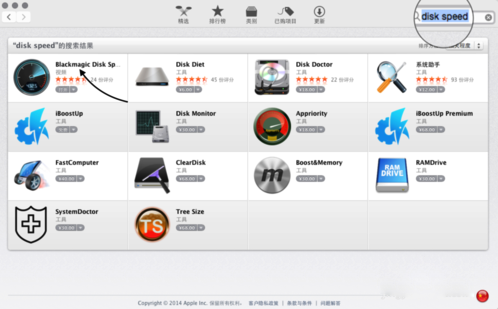
2、安装好测试硬盘速度的软件以后,打开它并点击 Start 按钮,开始测速。
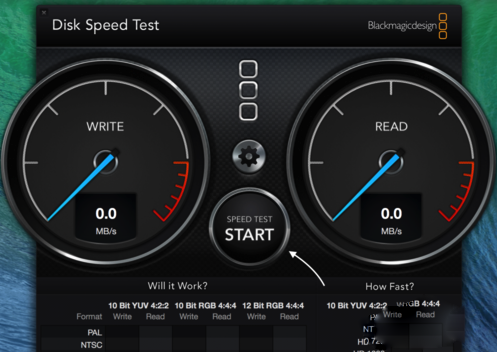
3、在测试的时候,上方二个仪表盘会显示当前正在测试项目的读写速度。左边 Write 为写入速度,右边 Read 为读取速度。
Mac设置应用程序开机自动启动的方法图解
有些我们每次都需要用到的软件我们可以为它设置开机自启功能,那么,在Mac系统中如何一键设置软件开机自动启动呢?针对此问题,本文就为大家进行图文解答,有兴趣的朋友们可以了解下
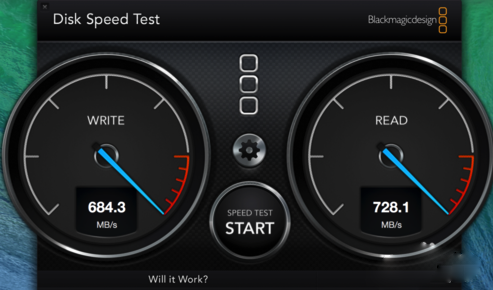
4、在测试软件的下方有二个栏目:
Will it Work?意思是当前硬盘容量可以支持视频编辑格式;
How Fast?栏目下显示的是在编辑视频时的速度;
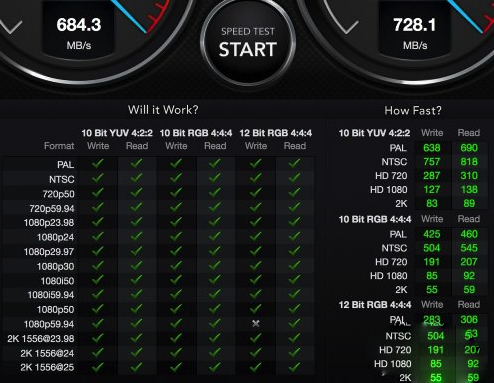
5、如果你想查看更多关于这款软件的使用说明,可以点击设置按钮,如图所示
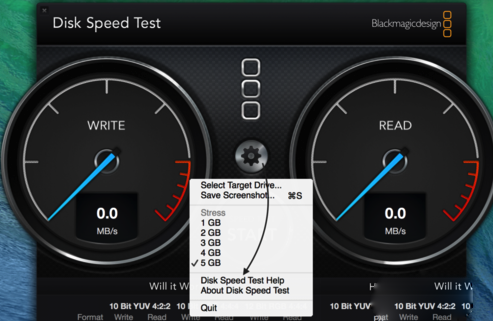
Mac系统下自动排列文件图标的操作方法介绍
Mac系统中默认是没有图标排列顺序的,我们需要拖拽文件夹或文件图标来整理,那么,Mac系统如何自动排列图标呢?针对此类问题,本文就为大家进行解答






